¿Qué hay más aburrido que pasar demasiado tiempo contestando correos? Probablemente se os ocurran otras tareas peores, claro, como pasar la aspiradora, salir a tirar la basura o perderte en los hilos e hilos de Reddit que no te interesan en realidad. Pero, aun así, pocas cosas hay peores que ver pasar las horas mientras contestamos docenas de correos electrónicos. De hecho, la estadística de una encuesta de Adobe realizada en 2015 muestra que los trabajadores estadounidenses pasan 6.3 horas al día revisando su correo electrónico. ¡Qué barbaridad! Eso es casi medio día de trabajo, y si la encuesta se realizara hoy en día seguro que las horas habían aumentado.
Por suerte, hay maneras de automatizar el proceso (e incluso de ayudar a nuestro síndrome de túnel carpiano a que no moleste) gracias a Gmail, sobre todo si tenemos que enviar el mismo tipo de correo día tras día.
Aprovéchate de las plantillas que nos ofrece Gmail
Existe una característica en Gmail que nos permite crear plantillas personalizadas para utilizar más adelante, de manera que no tengas que escribir siempre lo mismo. Y lo mejor de todo: es gratis. ¿Cómo funcionan estas plantillas? Os enseñamos paso a paso a utilizarlas.
- Haz clic en el icono de ajustes dentro de tu cuenta de Gmail.
- Haz clic en Configuración.
- Haz clic en Labs y ve hasta Respuestas estándar > Habilitar.
- Guarda los cambios antes de salir.
Cómo crear una plantilla personalizada
Ahora que has activado la opción de Respuesta estándar, tienes que crear tus plantillas. Para eso, no tienes más que abrir un nuevo correo y seleccionar Respuestas estándar en la pestaña de opciones. Nombra tu plantilla como quieras y redáctala en el cuerpo del correo. Si tienes que introducir datos personales, como nombres o referencias, conviene dejar marcados esos huecos con paréntesis o corchetes, para acordarnos de rellenarlos más adelante.
Cuando hayas escrito el correo, pincha de nuevo en las opciones y elige Respuestas estándar para guardarlo en la carpeta adecuada. ¡Y listo! Ahora, cada vez que quieras usar una de tus plantillas, solo tendrás que cargarla, completar los datos ¡y enviar! Mucho más rápido que estar redactando el mismo correo diez veces al día, ¿verdad? Y lo mejor de todo: puedes tener tantas plantillas personalizadas como quieras.


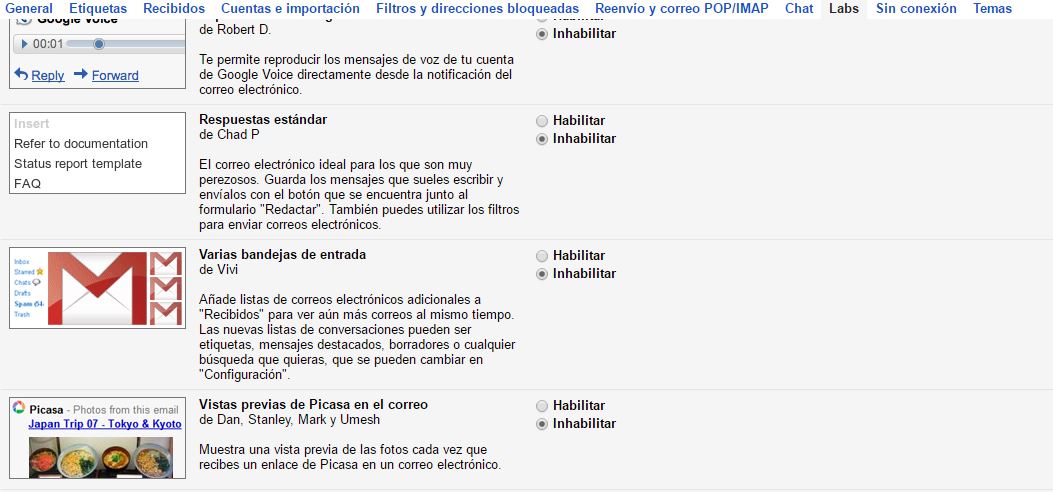




![Descargar Play Store 2020: Instala la última versión gratis aquí [APK] Descargar Google Play Store APK](https://portalhoy.com/wp-content/uploads/2017/03/Google-Play-Store-APK.png)